So löschen Sie einen Chat in Microsoft -Teams
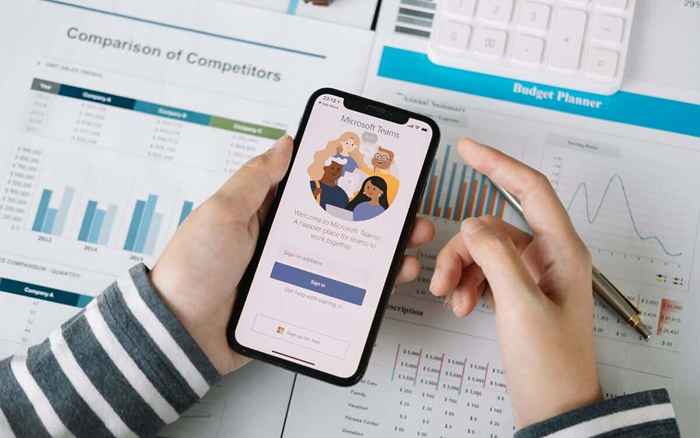
- 4892
- 452
- Matteo Möllinger
Microsoft Teams ist ein geschäftiger Ort, und Sie werden wahrscheinlich eher früher als früher als früher von privaten und Gruppen -Chats geraten. Also, was können Sie dagegen tun??
Abhängig von Ihrem Microsoft -Teamkonto können Sie Gespräche von Ihrem Desktop, Mobile oder der Web -App -Web -App löschen, um die Bestellung auf die Chat -Liste zu bringen. Sie können auch Chats ausblenden und einzelne Nachrichten löschen oder bearbeiten, unabhängig vom Kontotyp.
Inhaltsverzeichnis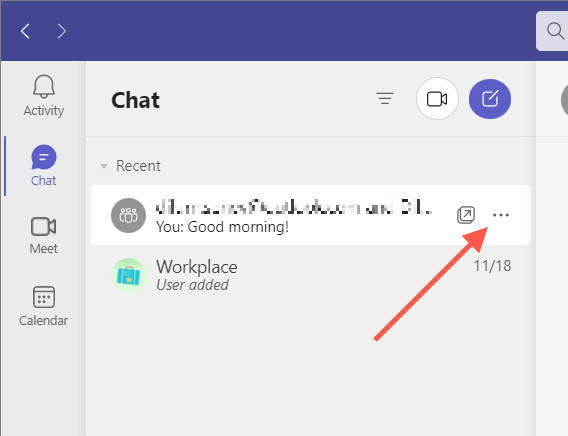
- Wählen Sie im Dropdown-Menü, das angezeigt wird, den Chat löschen.
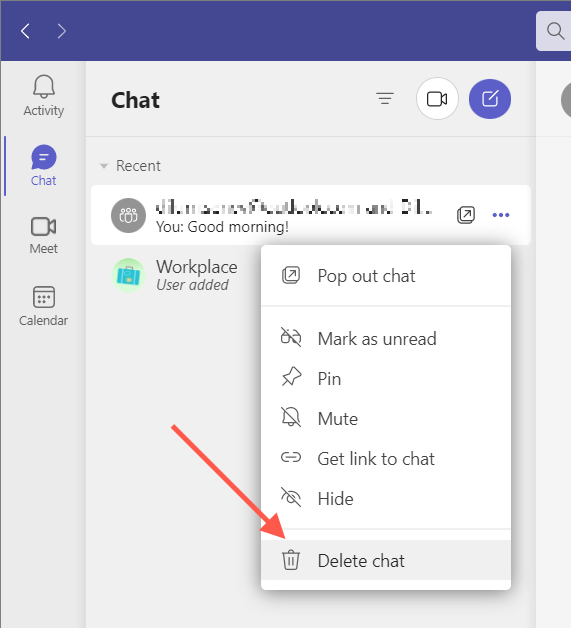
- Wählen Sie Ja, löschen Sie, um zu bestätigen, dass Sie den Chat löschen möchten.
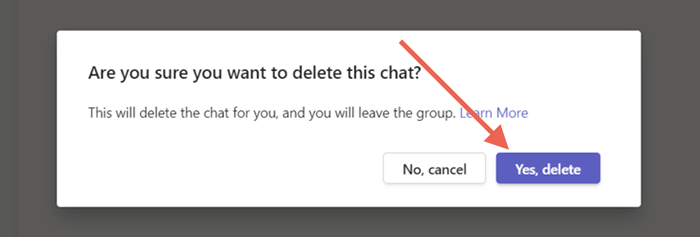
So löschen Sie einen Microsoft -Team -Chat in der mobilen App Chat
Wenn Sie die Microsoft -Team -App auf einem Android- oder iOS -Gerät verwenden, müssen Sie:
- Wechseln Sie von unten auf dem Bildschirm zur Registerkarte Chat.
- Drücken Sie auf Android den Chat, den Sie löschen möchten. Wenn Sie ein iPhone-Benutzer sind, wischen Sie die Konversation nach links und tippen Sie auf mehr (Drei-Punkte-Symbol).
- Tippen Sie auf die Option Löschen und dann erneut löschen, um dies zu bestätigen.
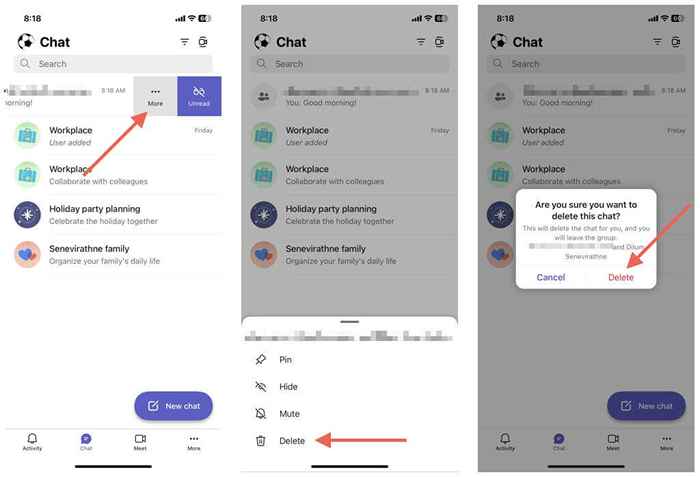
So löschen Sie einen Chat in Teams für Web
Das Löschen eines Einzelgesprächs oder einer Gruppenkonversation in der Microsoft-Teams-Web-App ähnelt dem Desktop.
- Rufen Sie die Chat-Liste der Teams auf und wählen Sie neben der Konversation, die Sie löschen möchten, weitere Optionen (Drei-Punkte-Symbol) aus.
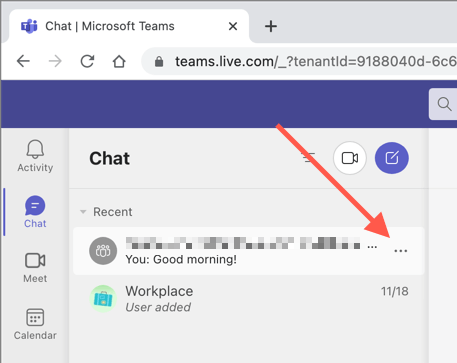
- Wählen Sie Chat löschen.
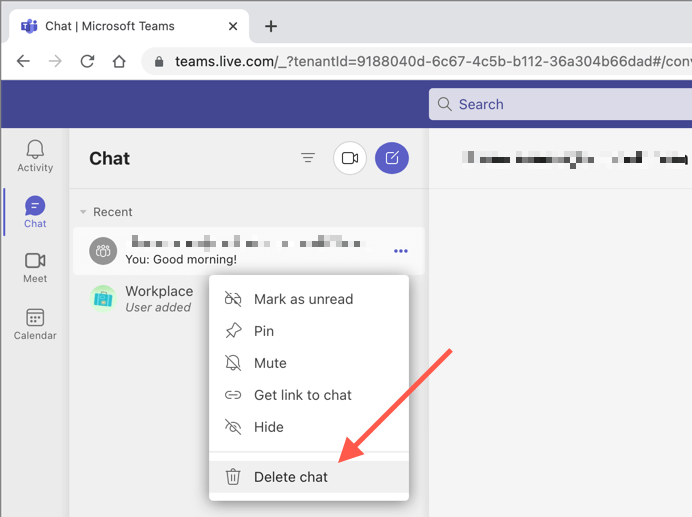
- Wählen Sie Ja, löschen Sie, um dies zu bestätigen.
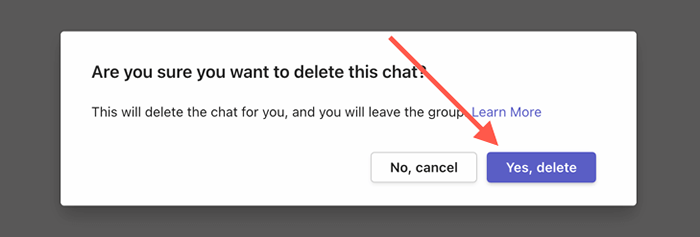
So verbergen Sie einen Microsoft -Team -Chat
Ein Chat kann nicht löschen oder die Unordnung reduzieren möchten, ohne die gesamte Gesprächsgeschichte zu verlieren? Verstecke einfach den Gesprächsthread. Dies funktioniert bei allen Kontotypen persönlich, kleines Unternehmen und Unternehmen.
Verstecken Sie einen Microsoft -Teams Chat auf Desktop und Web
Um einen Chat im Desktop oder der Web -App des Teams zu verbergen, müssen Sie:
- Öffnen Sie die Registerkarte Chat und wählen Sie den Chat, den Sie löschen möchten.
- Wählen Sie neben dem Chat weitere Optionen (Symbol mit drei Punkten) aus.
- Wählen Sie ausblenden.
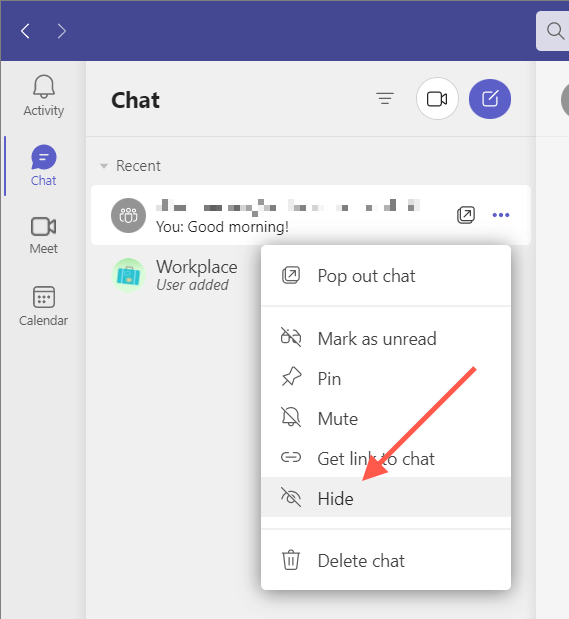
Verstecken Sie einen Microsoft -Team -Chat auf dem Handy
In der Microsoft -Team -App für Mobile:
- Öffnen Sie die Registerkarte Chat und wählen Sie den Chat, den Sie löschen möchten.
- Drücken Sie auf Android den Chat, den Sie löschen möchten. Wenn Sie ein iPhone verwenden, wischen Sie den Chat nach links und tippen Sie auf mehr (Symbol mit drei Punkten).
- Tippen Sie auf Versteck.
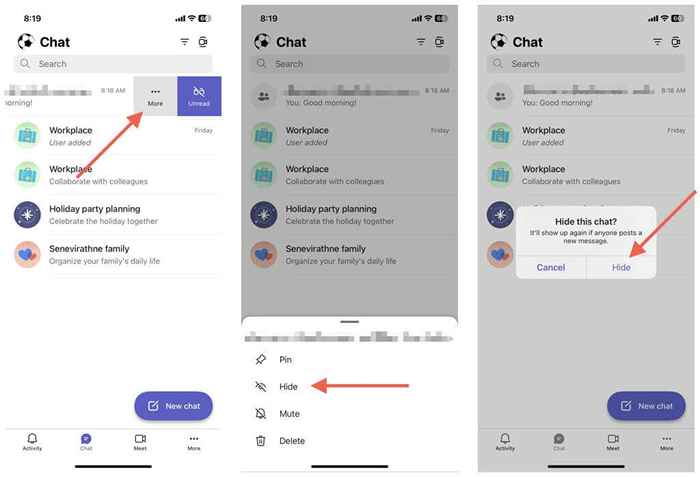
Wenn Sie einen Chat entlasten möchten, geben Sie einfach einen neuen Chat mit der anderen Person oder Gruppe ein, und Sie sollten in der Lage sein, die gesamte Geschichte zu sehen. Die Teams sind auch unheilt, wenn ein Teilnehmer eine neue Nachricht veröffentlicht.
So löschen Sie einzelne Nachrichten in Microsoft -Teams
Mit Microsoft-Teams können Sie einzelne Nachrichten löschen, die Sie in Einzel- und Gruppen-Chats gesendet haben, einschließlich derer von Teams-Kanälen.
Löschen Sie Teamnachrichten auf Desktop & Web
Um eine Nachricht in der Team -App für Desktop & Web zu löschen, müssen Sie:
- Öffnen Sie den Chat.
- Platzieren Sie Ihren Cursor über die Nachricht und wählen Sie weitere Optionen (drei Punkte) aus (drei Punkte).
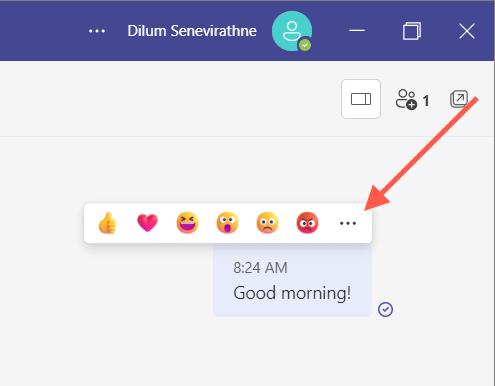
- Wählen Sie löschen.
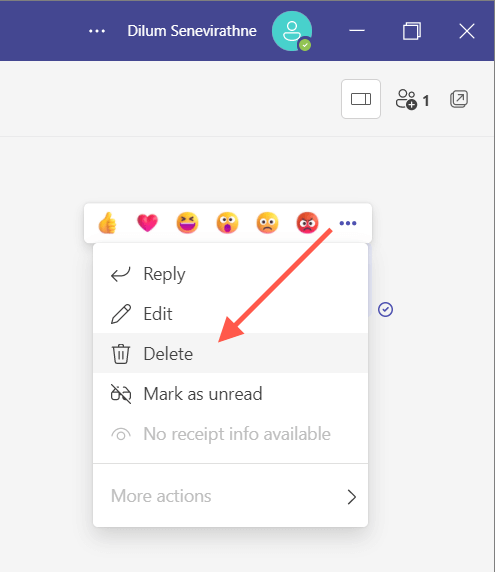
Löschen Sie Teamnachrichten auf dem Handy
Um eine Nachricht in der Team -App für Mobile zu löschen, müssen Sie:
- Öffnen Sie den Chat.
- Drücken Sie die Chat-Nachricht lang an, die Sie löschen möchten.
- Tippen Sie auf Löschen von Nachricht.
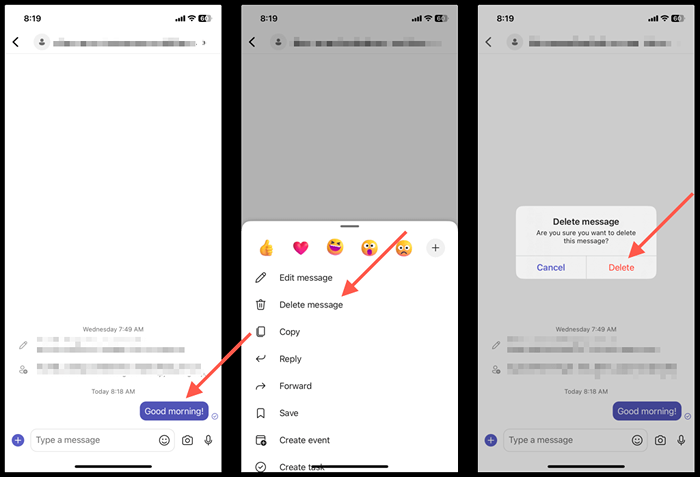
Hinweis: Wenn Sie Ihre Meinung ändern, tippen Sie auf oder wählen Sie rückgängig, um die Nachricht erneut sichtbar zu machen.
So bearbeiten Sie Nachrichten in Microsoft -Teams
Abgesehen von Microsoft -Teams können Sie gesendete Nachrichten bearbeiten. Das ist praktisch, wenn Sie Tippfehler korrigieren oder eine Nachricht ändern, ohne sie vollständig zu löschen und von Grund auf neu zu veröffentlichen. Es wird ein „bearbeitete“ Label geben, um andere zu benachrichtigen, die Sie die Nachricht bearbeitet haben.
Bearbeiten Sie Teamnachrichten auf dem Desktop & Web
Um eine Nachricht in Microsoft -Teams zu bearbeiten, müssen Sie:
- Platzieren Sie Ihren Cursor über die Nachricht, tippen Sie auf weitere Optionen (drei Punkte) und wählen Sie Bearbeiten aus.
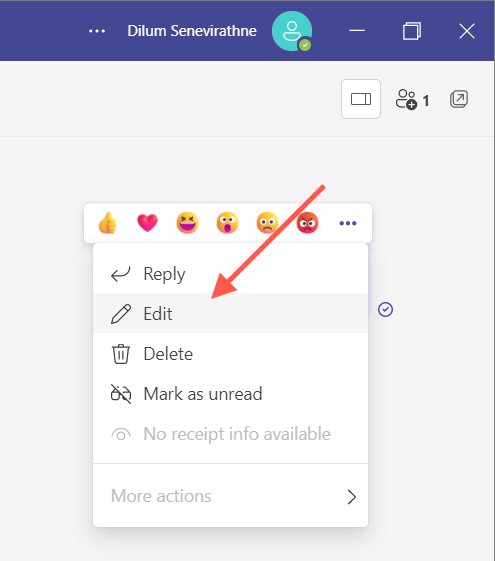
- Bearbeiten Sie die Nachricht im Textfeld.
- Wählen Sie das Checkmark -Symbol aus.

Bearbeiten von Teamnachrichten auf dem Handy
- Drücken Sie die Nachricht, die Sie bearbeiten und tippen möchten, lang in die Nachricht ein.
- Änderungen an der Nachricht vornehmen.
- Tippen Sie auf fertig.
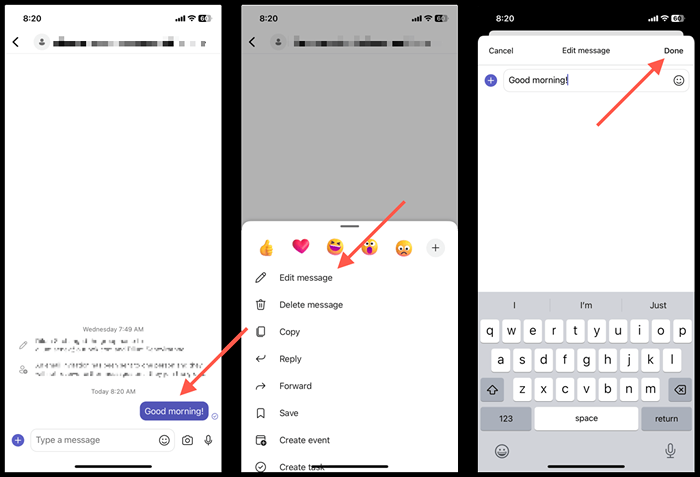
Hinweis: Jede Nachricht, die Sie bearbeiten.
Chats in Teams löschen, ausblenden und bearbeiten
Es ist nicht immer möglich, Chats in Microsoft -Teams zu löschen, aber Sie können Chats oder Nachrichten auf jedem Konto -Typ ausblenden. Beachten Sie die Einschränkungen und Nachteile jeder Aktion, und es sollte Ihnen gut gehen. Vergessen Sie auch nicht, andere Möglichkeiten zu überprüfen, um Ihre Teams das Leben zu erleichtern.
- « So installieren Sie Microsoft Store in Windows neu
- So beheben Sie die Zeitsynchronisation in Windows fehl »

